Transformar materiais de estudo em vídeos Brainrot pode ser uma maneira inovadora de tornar o aprendizado mais envolvente e dinâmico. Em vez de lidar com textos extensos e monótonos, essa abordagem permite converter PDFs em vídeos curtos e interativos, facilitando a absorção do conteúdo de forma mais divertida.
O conceito de Brainrot surgiu como uma tendência digital, especialmente em plataformas como TikTok, onde vídeos curtos capturam a atenção dos espectadores de maneira eficaz. Ao aplicar essa ideia ao estudo, os alunos podem transformar materiais acadêmicos em vídeos envolventes, tornando o aprendizado mais acessível e estimulante.
Neste artigo, exploramos tudo o que você precisa saber sobre PDF para Brainrot, incluindo as melhores ferramentas para realizar essa conversão. Além disso, destacamos como o UPDF pode ser uma solução eficiente para criar, editar e organizar seus PDFs antes de convertê-los em vídeos Brainrot.
Windows • macOS • iOS • Android Seguro 100%
Vamos direto ao que é PDF para Brainrot!
Parte 1. O Que é PDF para Brainrot?
Brainrot é uma gíria para descrever um estado em que as pessoas passam muito tempo em vídeos curtos no TikTok, o que pode fazer com que alguém se sinta obcecado. Ao converter PDF para Brainrot, significa converter PDF em vídeos curtos, interessantes e fáceis de entender para que os observadores possam ficar obcecados por eles e apreciá-los em vez de ler arquivos PDF longos e chatos.
Parte 2. As 3 Principais Ferramentas para Converter PDF para Brainrot AI
Algumas das melhores ferramentas para converter PDFs para Brainrot AI incluem:
1. Coconote AI
Se você é um estudante ou profissional procurando maneiras de simplificar o processo de estudo e aprendizado para torná-lo mais interativo, o Coconote AI é uma ótima ferramenta para você. O Coconote é uma ferramenta inovadora de PDF para Brainrot alimentada por IA. Você tem permissão para fazer upload de PDFs e colar texto para convertê-los em Brainrot.
Além disso, ajuda a converter vídeos, áudio, sites e PDFs em questionários, guias de estudo, flashcards e muito mais. Embora o software seja inicialmente gratuito para teste, ele adicionará as marcas d'água no vídeo exportado. Para obter um vídeo claro do Brainrot, você precisa atualizar para a versão Pro.
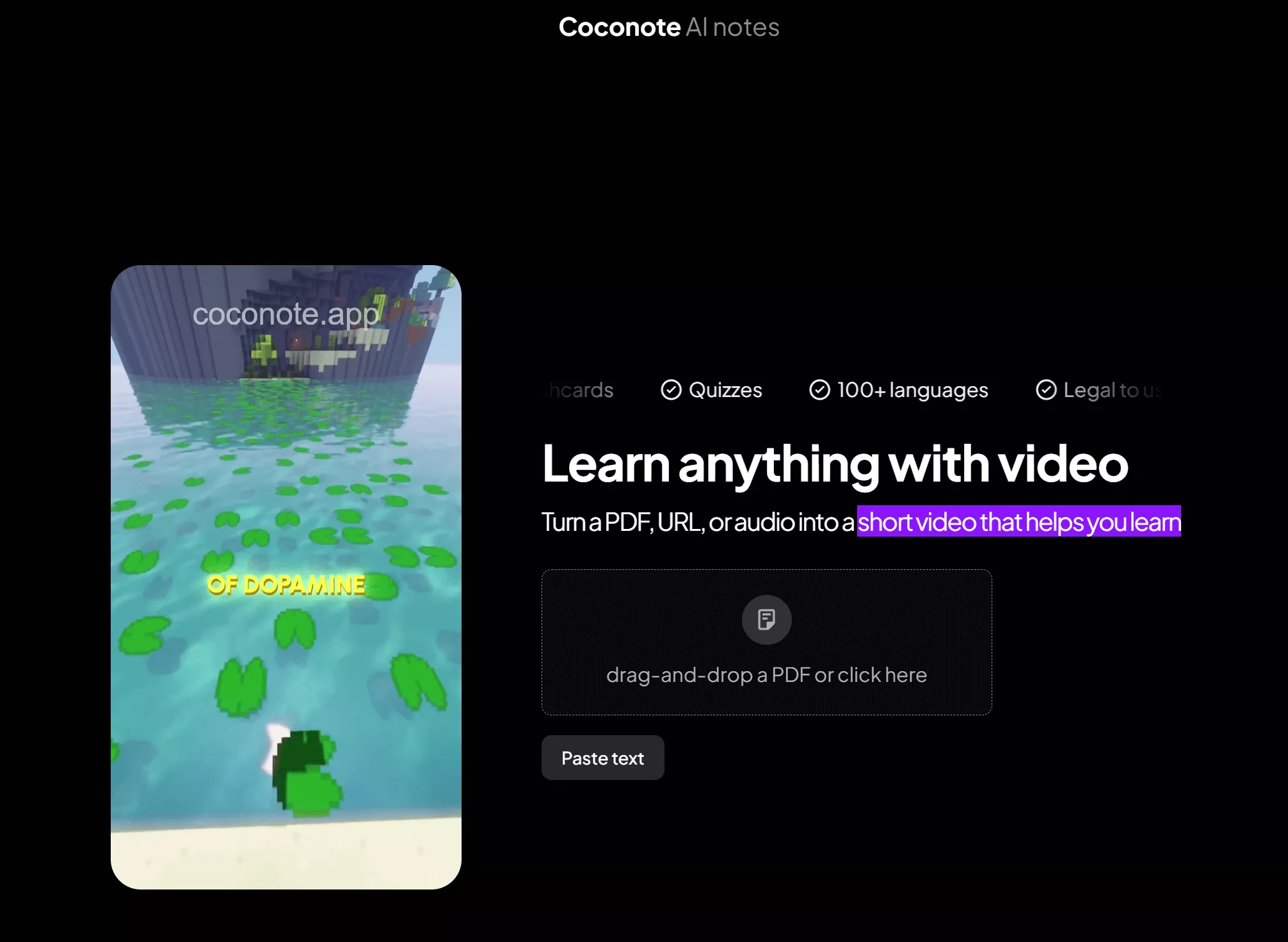
2. PDF to Brainrot
PDF to Brainrot é outra ótima ferramenta que pode ser usada para transformar arquivos PDF em vídeos interativos do Brainrot. A melhor notícia para esta ferramenta é que ela não solicitará que você se inscreva e adicione cartão de crédito para usar. É uma ferramenta 100% gratuita para 3 tarefas por dia. Para mais gerações, você precisa atualizar para US$ 9,9.
Ao converter PDF para Brainrot, você pode selecionar a voz de que precisa, escolher o plano de fundo e a música de fundo.
Além disso, ele suporta texto, vídeos, URLs, ensaios, notas, palavras para Brainrot e tradução de brainrot.
A parte ruim dessa ferramenta é que você receberá muitos anúncios ao usá-la. É muito chato.
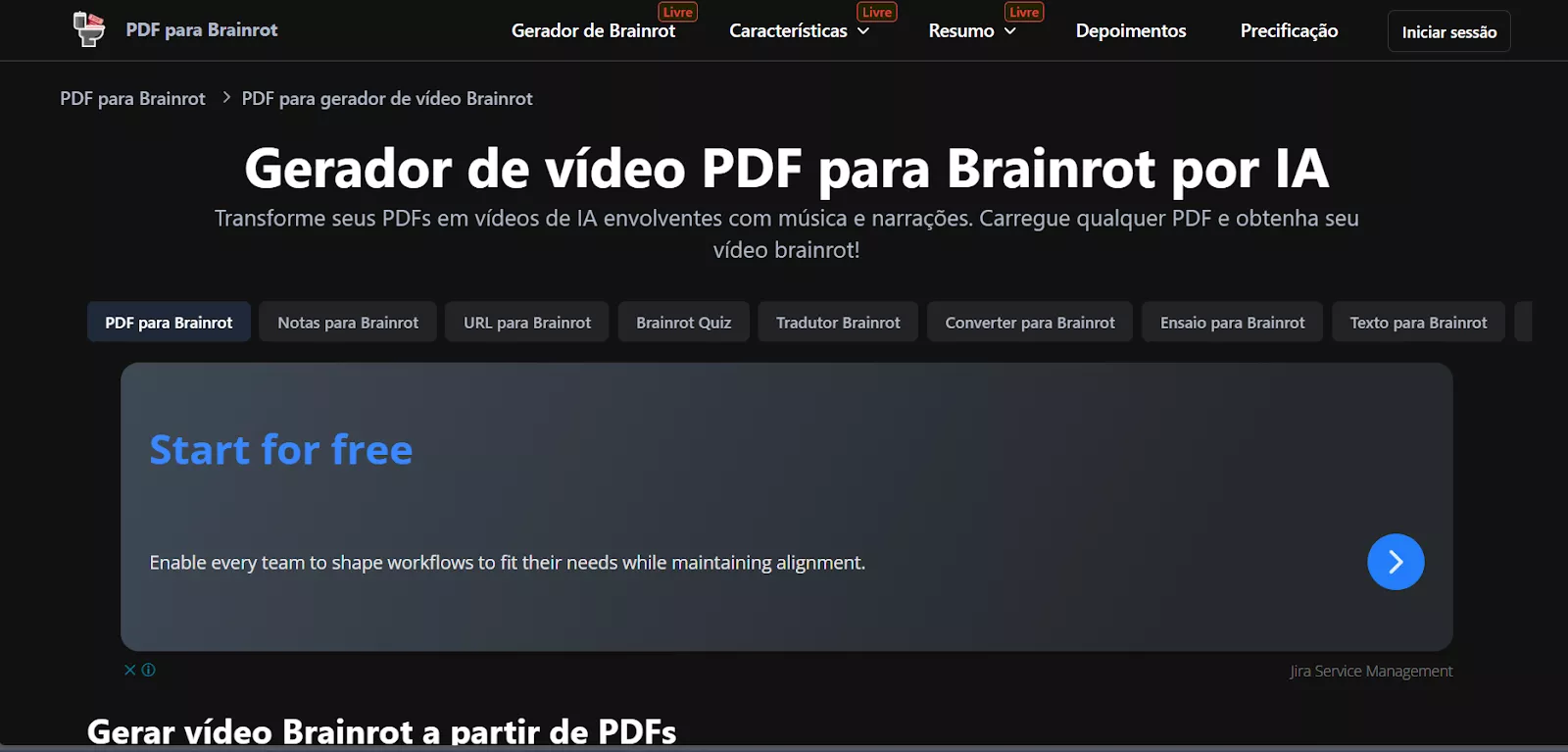
3. Raena AI
Raena AI também é uma ótima ferramenta para ajudá-lo a converter PDF para Brainrot. Você pode fazer upload de arquivos PDF ou de texto e escolher se deseja usar a linguagem TikTok Brainrot ou não. Em seguida, selecione o plano de fundo do vídeo para gerar o que você gosta.
No entanto, com esta ferramenta, você só pode gerar um Brainrot a partir de PDF uma vez na versão gratuita. Para atualizar para a versão pro, você precisa pagar US$ 53,99 por ano.
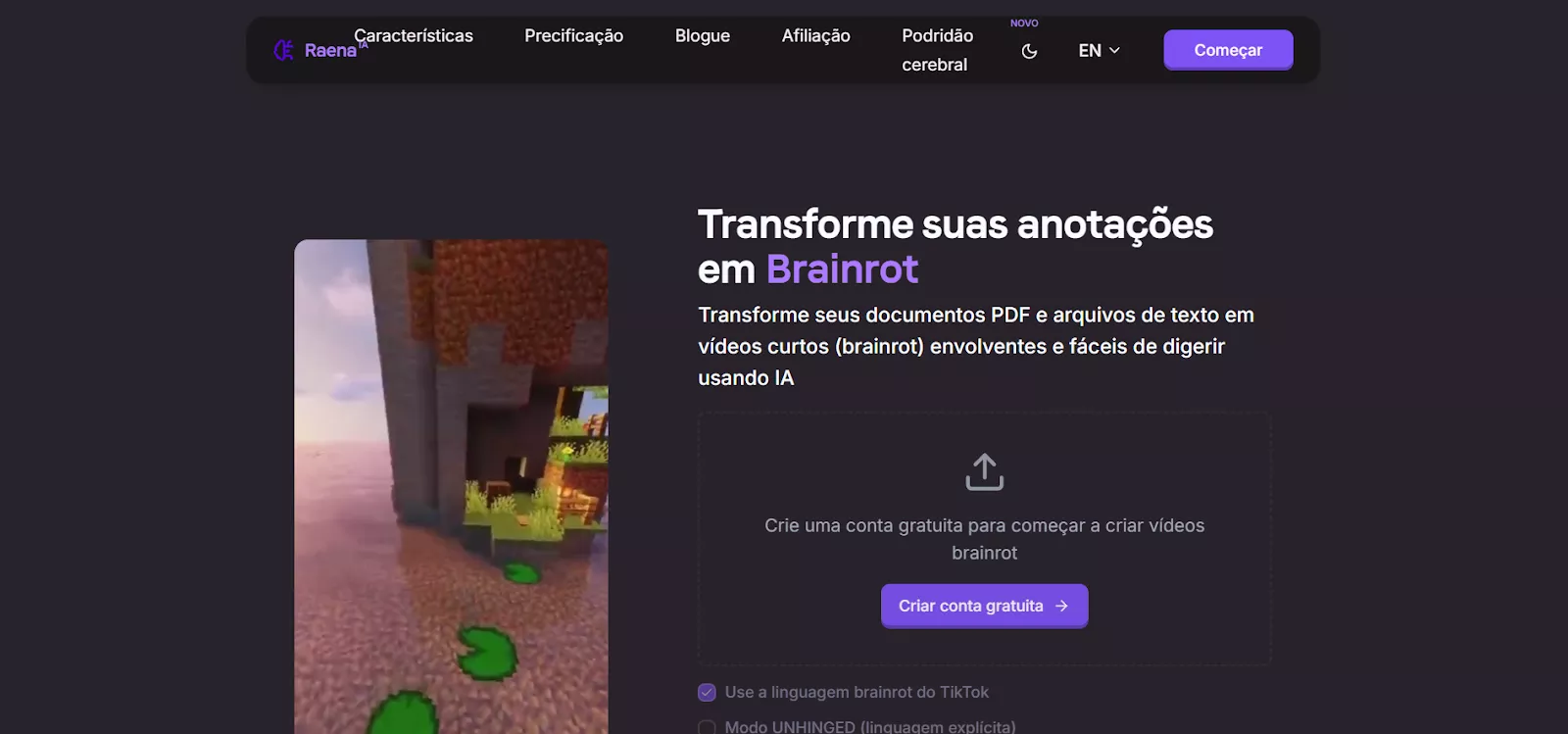
Parte 3. Como Usar o PDF para o Brainrot?
Depois de testar todas as ferramentas PDF to Brainrot acima, você pode descobrir que o PDF to Brainrot é o melhor para você, pois é gratuito para 3 tarefas sem fazer login por dia. Ele permite que você personalize o vídeo do Brainrot antes de criá-lo. Então, mostraremos como usar essa ferramenta para converter PDF para Brainrot.
Passo 1: Acesse o site do PDF Brainrot. Clique no ícone "Iniciar conversão agora".
Passo 2: Carregue o PDF que deseja converter e selecione Modo, Voz, Vídeo de fundo e Áudio de fundo.
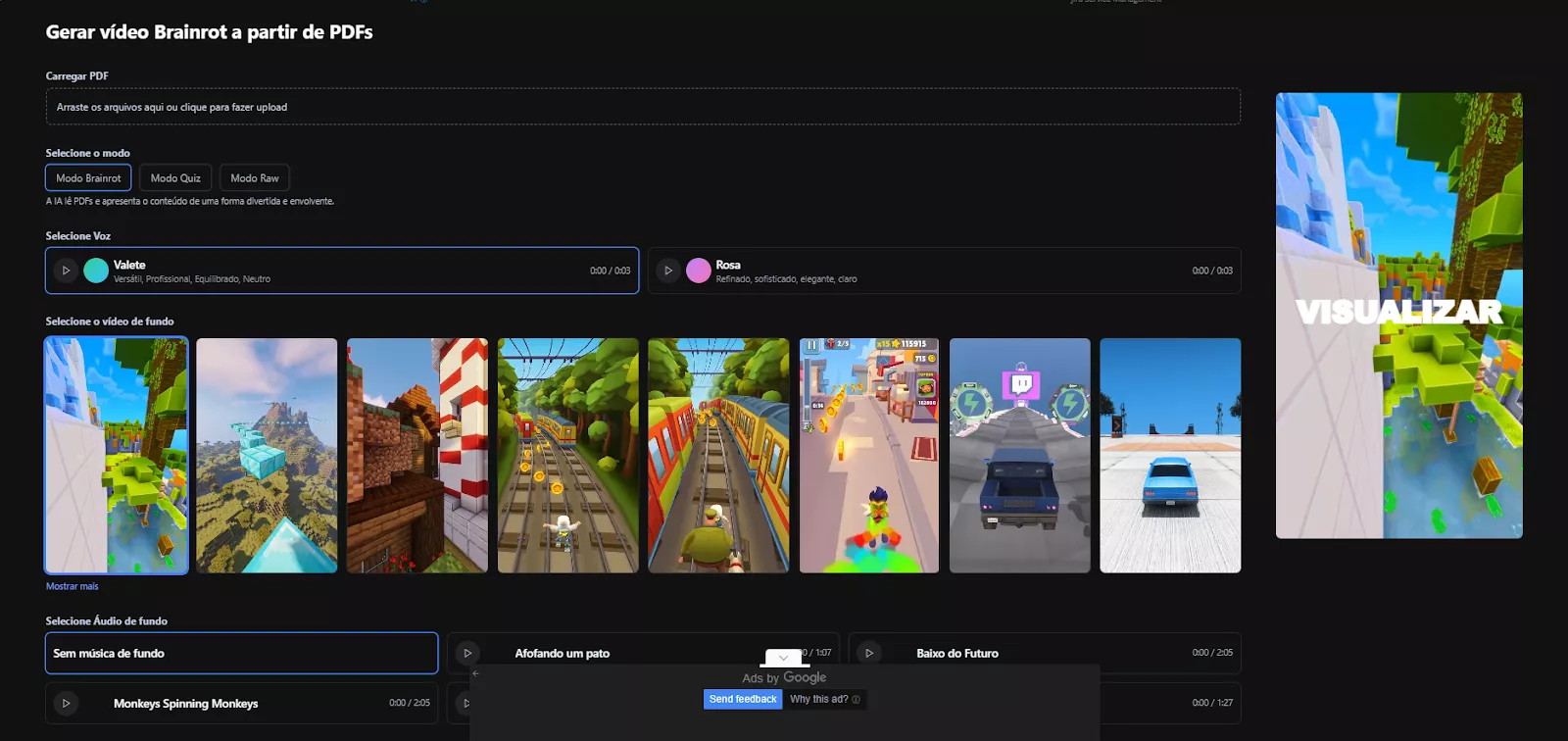
Passo 3: Quando terminar, clique em "Gerar".
Passo 4: Assim que o vídeo for gerado, clique nele e baixe-o para o seu dispositivo.
Parte 4. Por Que o PDF para Brainrot Não Está Funcionando?
Aqui estão alguns possíveis motivos pelos quais o PDF to Brainrot pode não estar funcionando e como corrigi-los:
Tamanho do Arquivo Muito Grande
- Razão: Algumas ferramentas de PDF para Brainrot têm um limite de tamanho de arquivo. Portanto, eles não funcionam com arquivos grandes.
- Solução: Você pode compactar seu PDF usando uma ferramenta como o UPDF e, em seguida, fazer o upload do PDF compactado para tentar novamente.
Formato PDF Não Suportado
- Razão: O PDF pode estar corrompido ou pode estar em um formato que não é suportado pelo software.
- Solução: Verifique se o arquivo PDF não está danificado. Você pode verificá-lo com um leitor de PDF, UPDF, para ver se consegue abri-lo. Se tiver problemas, você pode repará-lo seguindo este guia.
Problemas de Conexão com a Internet
- Razão: Pode haver um problema durante o processamento do arquivo se sua conexão com a Internet estiver lenta ou instável.
- Solução: Certifique-se de que sua conexão com a Internet esteja estável e tente fazer o upload novamente.
Layout Muito Complexo
- Razão: Se o PDF tiver um layout complexo ou incluir arquivos de imagem pesados, o software pode ter problemas para processá-lo.
- Solução: Você pode usar o UPDF para excluir as imagens.
Estes são alguns problemas comuns que podem fazer com que o PDF to Brainrot não funcione, e corrigi-los seguindo estas etapas deve ajudá-lo a fazer as coisas funcionarem novamente!
Parte 5. Dica Bônus: Como Criar/Editar PDF Antes de Converter PDF para Brainrot
Antes de transformar seu PDF em Brainrot, pode ser necessário organizar, editar ou compactar seu arquivo PDF. O UPDF é um ótimo editor de PDF que permite fazer tudo isso facilmente. Ele ajuda você a criar PDFs do zero, editar o conteúdo e até ajustar o tamanho do seu arquivo, tudo em um só lugar. Basta baixar o UPDF através do botão e experimentá-lo.
Windows • macOS • iOS • Android Seguro 100%
Passos para Criar e Editar PDF com UPDF
Passo 1: Inicie o UPDF e clique em "Ferramentas" na barra de ferramentas superior.
Passo 2: Em seguida, clique em "Ferramentas" e selecione "Página em Branco". Personalize o nome, número de páginas, tamanho do papel, estilo do papel etc. Clique em "Criar" para criar um PDF em branco.
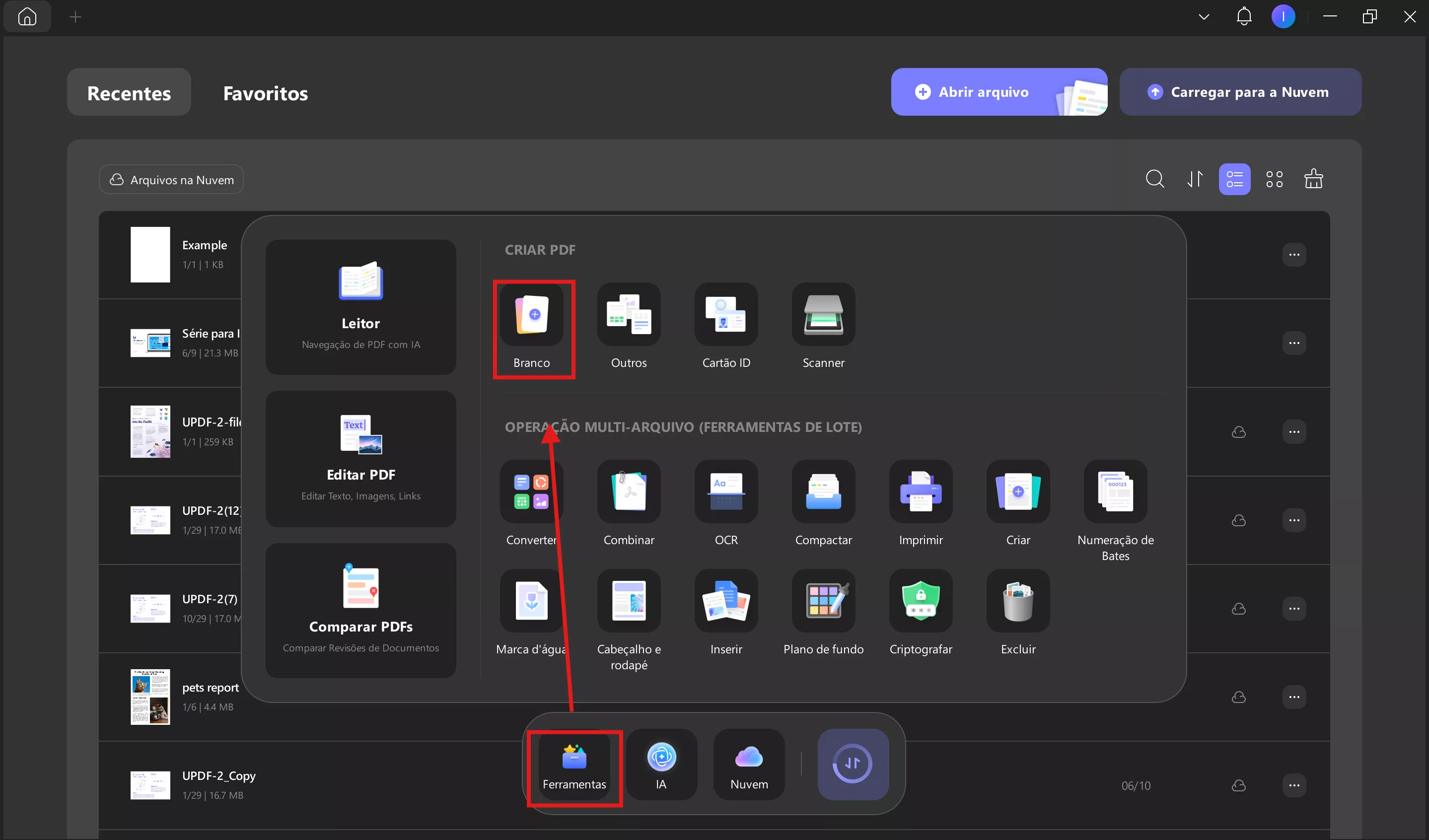
Passo 3: Se você tiver um PDF que contenha informações que você não precisa ou deseja editar, você pode abri-lo com o UPDF e, em seguida, selecionar "Editar PDF" na barra de ferramentas à esquerda. Clique no texto, imagens ou links para editar. Se você quiser adicionar os textos, imagens e links, clique no ícone "Texto", "Imagem", "Links" no menu superior. Em seguida, clique no local onde deseja adicionar.
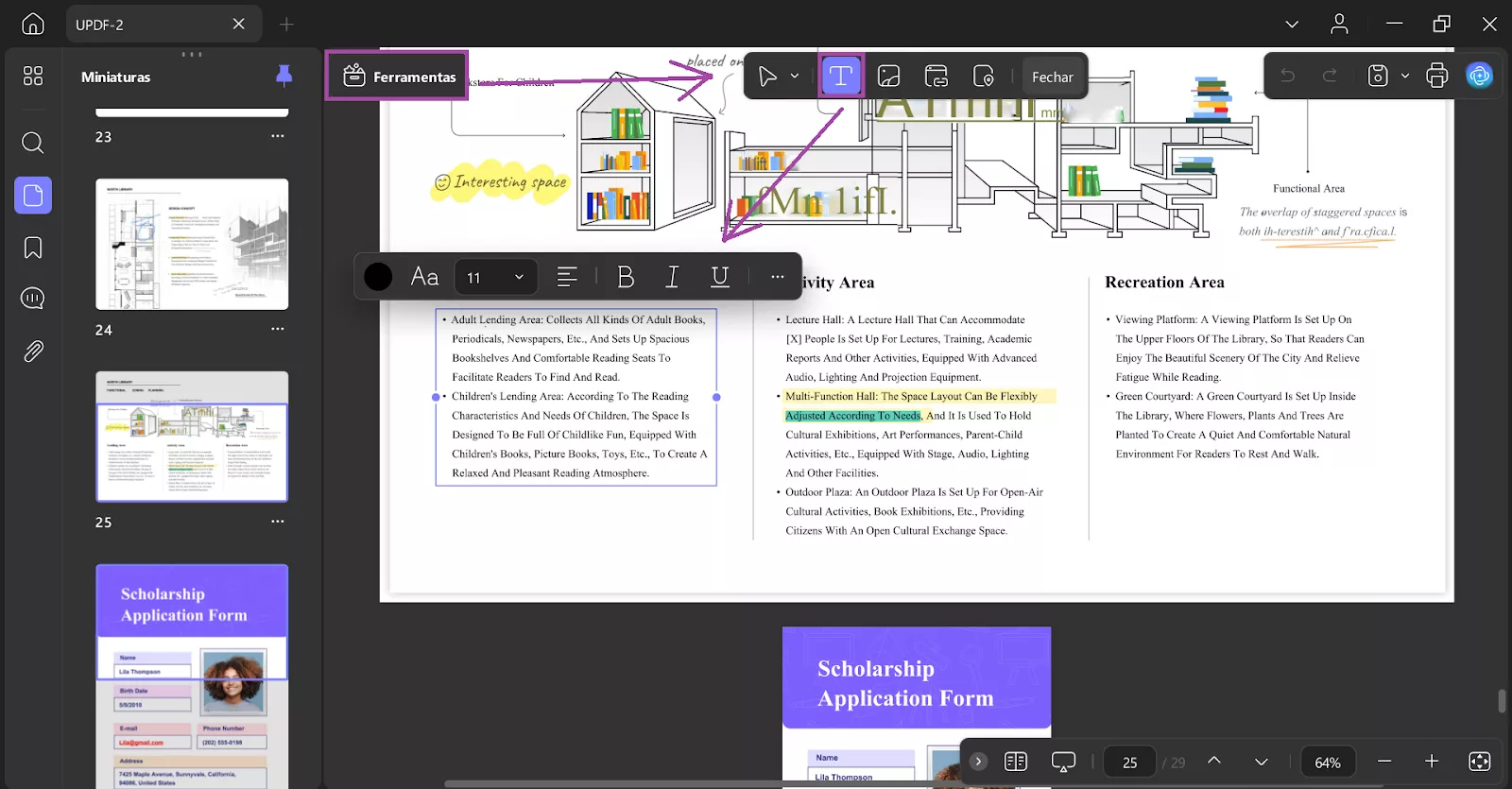
Passo 4: Se o arquivo PDF for muito grande e quiser compactá-lo, você pode ir em "Salvar como outro" > "Reduzir o Tamanho do Arquivo", selecione o tamanho e a qualidade necessários para compactá-lo.
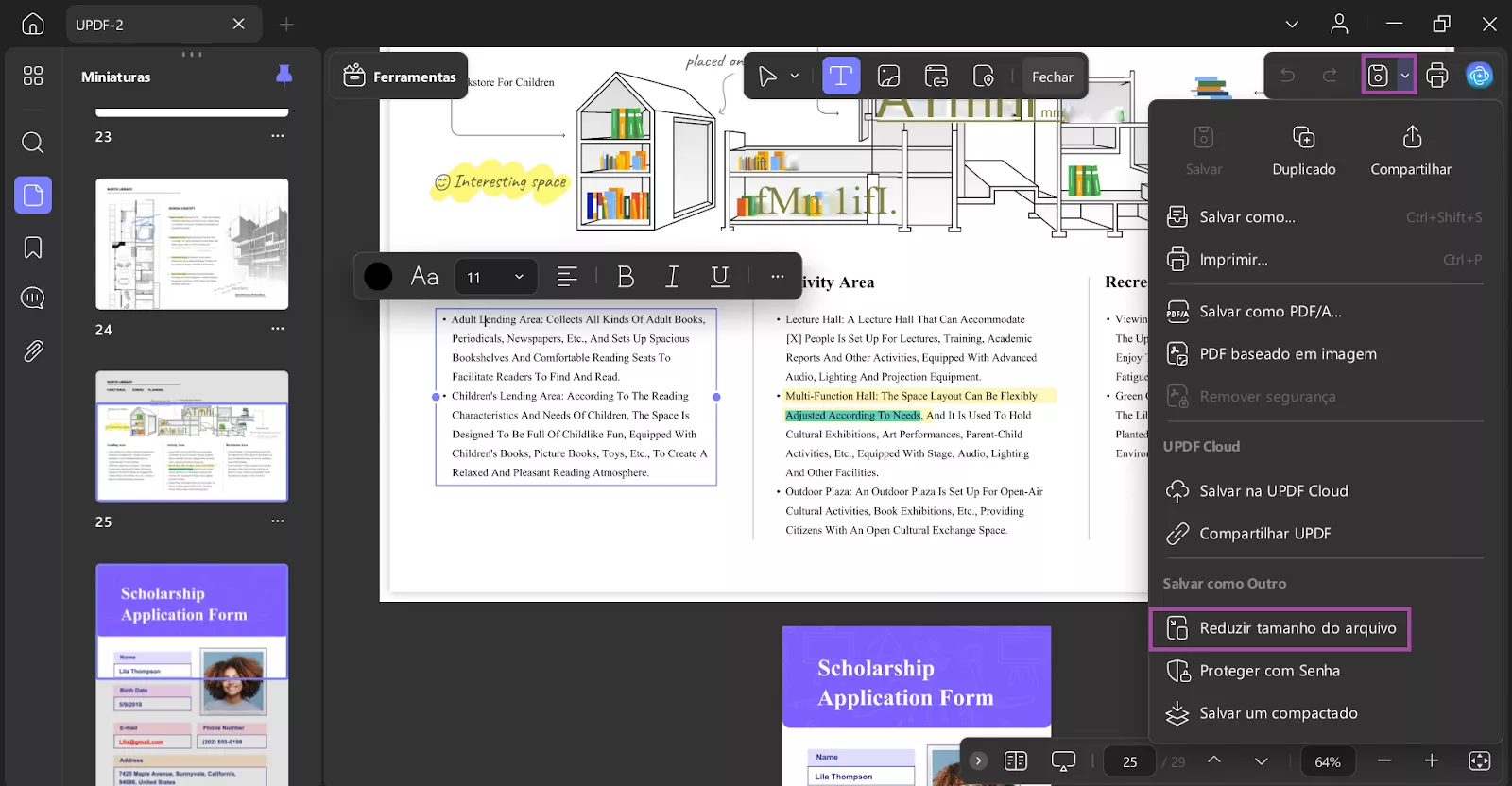
Você pode ver que o UPDF pode ajudá-lo a criar, editar e compactar arquivos PDF facilmente. Mas você ainda pode se sentir confuso sobre por que usar o UPDF em vez de outras ferramentas. Aqui estão as razões.
Por Que Escolher o UPDF em Vez de Outras Ferramentas?
- Ele pode criar um PDF a partir de uma página em branco; Ótimo para novas ideias.
- Precisa de algum texto? Deixe a IA da UPDF criá-lo para você rapidamente.
- Edite rapidamente texto, imagens e layout com ferramentas simples.
- Não há necessidade de aplicativos diferentes – o UPDF faz tudo, desde a criação até a edição.
- A interface é simples e tudo é rápido e fácil.
- O preço é muito barato. Você pode verificar e atualizar para o profissional aqui.
- O UPDF tem muitos outros recursos. Você pode conferir este vídeo e ler este artigo de revisão para saber mais.
Palavras Finais
Para finalizar, PDF to Brainrot é uma ótima maneira de transformar seus materiais de estudo em vídeos divertidos e fáceis de entender. Você pode usar qualquer método ou ferramenta mencionado acima para fazer esse trabalho. Mas se você precisar criar, editar ou compactar arquivos PDF antes de converter para o Brainrot, poderá usar o UPDF. Ele pode atender a tudo o que você precisa. Baixe o UPDF agora e comece a criar e editar seus PDFs facilmente!
Windows • macOS • iOS • Android Seguro 100%
 UPDF
UPDF
 UPDF para Windows
UPDF para Windows UPDF para Mac
UPDF para Mac UPDF para iPhone/iPad
UPDF para iPhone/iPad UPDF para Android
UPDF para Android UPDF AI Online
UPDF AI Online UPDF Sign
UPDF Sign Editar PDF
Editar PDF Anotar PDF
Anotar PDF Criar PDF
Criar PDF Formulário PDF
Formulário PDF Editar links
Editar links Converter PDF
Converter PDF OCR
OCR PDF para Word
PDF para Word PDF para Imagem
PDF para Imagem PDF para Excel
PDF para Excel Organizar PDF
Organizar PDF Mesclar PDF
Mesclar PDF Dividir PDF
Dividir PDF Cortar PDF
Cortar PDF Girar PDF
Girar PDF Proteger PDF
Proteger PDF Assinar PDF
Assinar PDF Redigir PDF
Redigir PDF Sanitizar PDF
Sanitizar PDF Remover Segurança
Remover Segurança Ler PDF
Ler PDF Nuvem UPDF
Nuvem UPDF Comprimir PDF
Comprimir PDF Imprimir PDF
Imprimir PDF Processamento em Lote
Processamento em Lote Sobre o UPDF AI
Sobre o UPDF AI Soluções UPDF AI
Soluções UPDF AI Guia do Usuário de IA
Guia do Usuário de IA Perguntas Frequentes
Perguntas Frequentes Resumir PDF
Resumir PDF Traduzir PDF
Traduzir PDF Converse com o PDF
Converse com o PDF Converse com IA
Converse com IA Converse com a imagem
Converse com a imagem PDF para Mapa Mental
PDF para Mapa Mental Explicar PDF
Explicar PDF Pesquisa Acadêmica
Pesquisa Acadêmica Pesquisa de Artigos
Pesquisa de Artigos Revisor de IA
Revisor de IA Escritor de IA
Escritor de IA  Assistente de Tarefas com IA
Assistente de Tarefas com IA Gerador de Questionários com IA
Gerador de Questionários com IA Resolutor de Matemática com IA
Resolutor de Matemática com IA PDF para Word
PDF para Word PDF para Excel
PDF para Excel PDF para PowerPoint
PDF para PowerPoint Guia do Usuário
Guia do Usuário Truques do UPDF
Truques do UPDF Perguntas Frequentes
Perguntas Frequentes Avaliações do UPDF
Avaliações do UPDF Centro de Download
Centro de Download Blog
Blog Sala de Imprensa
Sala de Imprensa Especificações Técnicas
Especificações Técnicas Atualizações
Atualizações UPDF vs. Adobe Acrobat
UPDF vs. Adobe Acrobat UPDF vs. Foxit
UPDF vs. Foxit UPDF vs. PDF Expert
UPDF vs. PDF Expert











